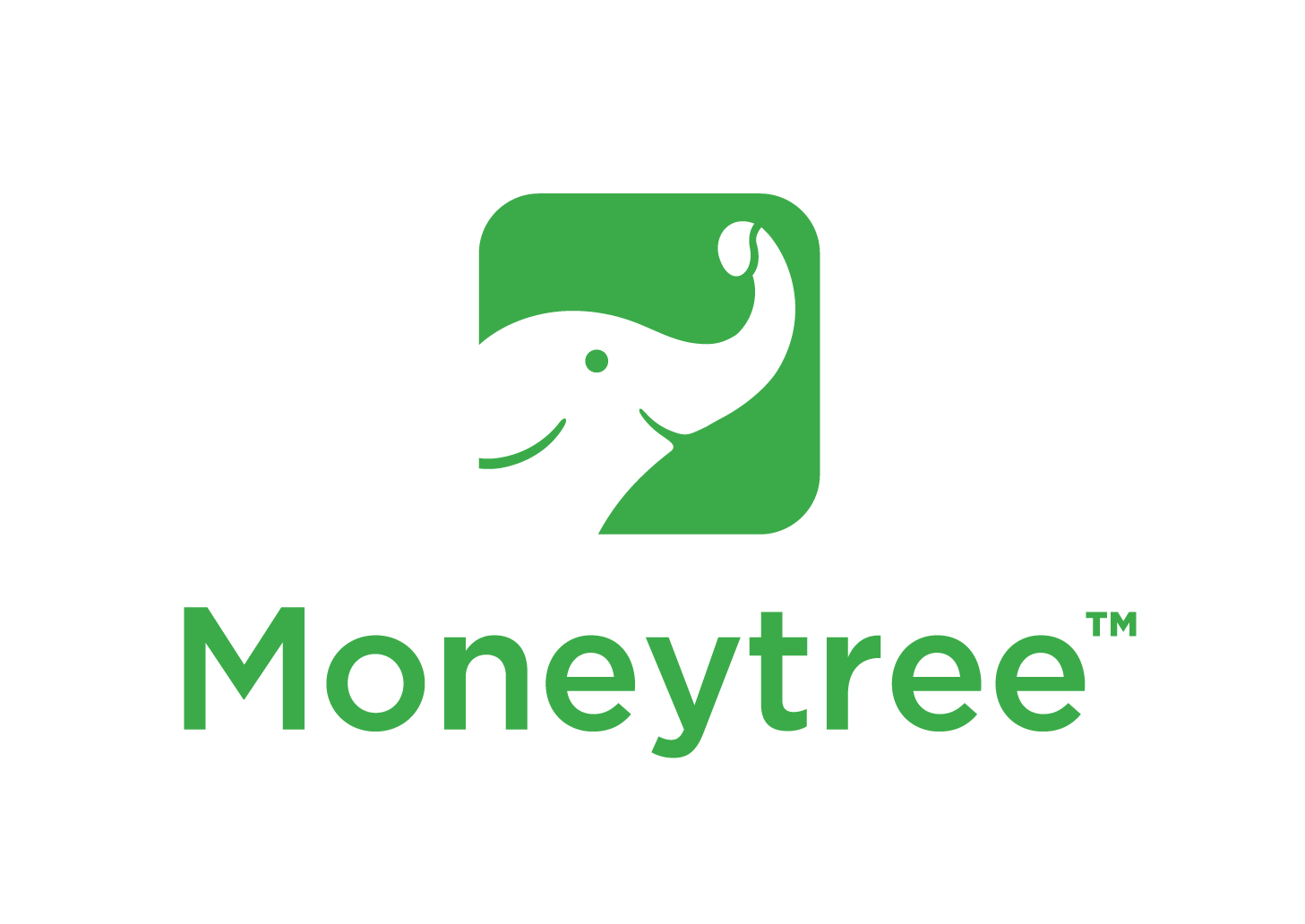
家計簿アプリ「Moneytree」でデータ分析を楽しむ
大学院生として研究に追われる日々の中、趣味を持つことは重要だと感じています。私にとってその「趣味」の一つが、データ分析と家計管理の融合です。今回は、私が使っている家計簿アプリ「Moneytree」と、それを活用したデータ分析について紹介します。
「趣味」としての家計簿アプリ活用
私は、Moneytreeという家計簿アプリ(有料版: 月500円)を使って家計管理をしています。一見すると「お金の管理をするためにお金をかける」という矛盾を感じるかもしれませんが、私にとってはこれは純粋に「趣味」としての投資です。
この趣味を始めたきっかけは、「データ分析の練習用に手頃なCSVファイルがほしかった」という単純な理由でした(笑)。その結果、家計管理も効率化しつつ、Pythonやデータベースのスキルを磨くことができています。
Moneytreeの特徴
Moneytreeは、他の家計簿アプリと同様に「クレジットカードや銀行口座と連携して、支出を自動で取り込む」機能を備えています。しかし、個人的に魅力に感じるポイントがいくつかあります。
継続しやすい仕組み
手入力で家計簿を付けるのは、忙しい日常ではなかなか続きません。しかし、Moneytreeでは自動で取り込まれたデータを後から「名前やカテゴリ名を修正」するだけなので、手間が大幅に省けます。この仕組みのおかげで、継続的な家計管理が可能になりました。
セキュリティの高さ
他の家計簿アプリと比べて、セキュリティの高さが評価されています。技術的な詳細は正直よく分かりませんが、公式サイトでの説明によると銀行レベルの暗号化技術が使われているようです。データの安全性を重視する人には心強いポイントです。
Moneytreeを使った家計管理の流れ
私がMoneytreeを使って行っている家計管理の流れは以下の通りです。
- クレジットカードや銀行口座を連携し、支出を自動で取り込む
- 現金での支出は手入力で記録
- 月末にデータをCSV形式で出力
- Pythonを使ってデータを前処理
- 処理済みのデータをSupabase(データベース)に保存
これにより、日々の支出を管理しつつ、データ分析の練習や家計の傾向分析を楽しんでいます。
Pythonによるデータ前処理
以下は、MoneytreeのCSVデータを前処理するために使用しているPythonコードです。データの整理、不要な列の削除、ID付与、データ型の確認などを行っています。
なお、MoneytreeでCSVを出力すると、Moneytree_Transactions.csvというファイル名で保存されます。
import pandas as pd
# CSVファイルを読み込む
df = pd.read_csv('Moneytree_Transactions.csv', encoding='utf-8')
# 不要なカラムを削除
df = df.drop(['領収書', '経費', '口座通貨', '口座番号', 'ご利用先・摘要'], axis=1)
# 日付でソートし、インデックスをリセット
df = df.sort_values(by='日付', ascending=True, ignore_index=True)
# データフレームに'id'カラムを追加(1からスタート)
df['id'] = df.index + 1
# カラムの順序を変更して'id'を一番左に
df = df[['id', '日付', '金額', 'メモ', 'カテゴリ', '口座名']]
# データ型の確認
print(df.info())
# カラム名の確認
print(df.columns)
# 欠損値の確認
print(df.isnull().sum())
# カテゴリの要素を表示
print(df['カテゴリ'].unique())
print('データ型の確認(型変換前)\n{}\n'.format(df.dtypes))
# CSVファイルに保存
df.to_csv('2025_0110.csv', index=False)今後の展望
データ分析の「素材」として始めたMoneytreeの活用ですが、今では生活に欠かせないツールとなりました。今後は、以下のような取り組みを進めていきたいと思っています。
- 分析結果をもとにした支出の最適化
- 可視化ツールを使った月次報告書の作成
- 他のデータセットと組み合わせた高度な分析 これらを通じて、データ分析スキルの向上と家計の最適化を両立させていきたいと考えています。
最後に、「趣味」に投資することは、自分の成長にもつながると感じています。Moneytreeを活用した家計管理が、あなたにとっても新しい趣味のヒントになれば幸いです!